포토샵 웹용으로 저장 시 jpg, gif 파일 확장자가 다른 경우 해결 방법
포토샵 웹용으로 저장 시 JPG로 설정했는데 GIF로 저장되거나 GIF로 설정했는데 JPG가 섞여 나오는 경우가 있죠. 이것은 슬라이스 이미지가 개별적으로 설정이 되어 있기 때문입니다. 해결 방법은 간단한데 웹용으로 저장 화면에서 나누어진 슬라이스 이미지들을 모두 선택해서 확장자를 다시 지정 후 저장하시면 됩니다. 아래 자세하게 설명해 보겠습니다.
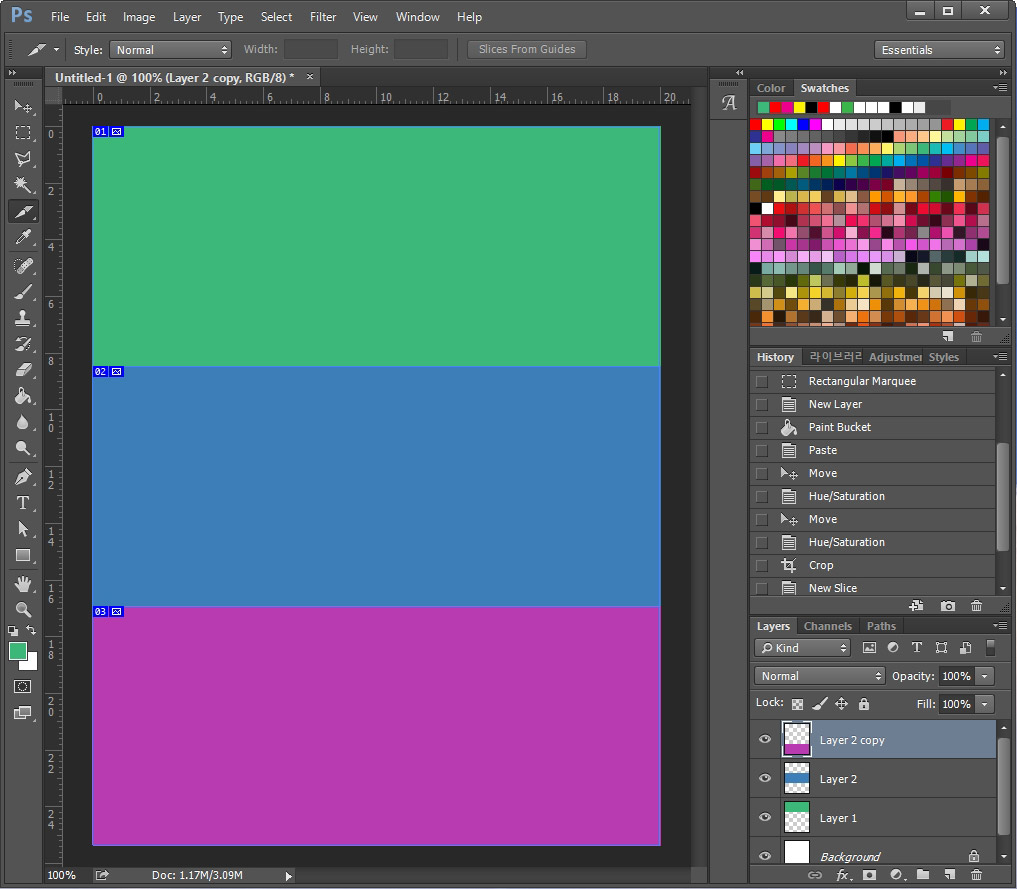
예시로 슬라이스 된 위 이미지를 웹용으로 저장을 해보겠습니다. 단축키 Ctrl+Shift+Alt+S를 눌러 웹용으로 저장 화면을 띄워줍니다.
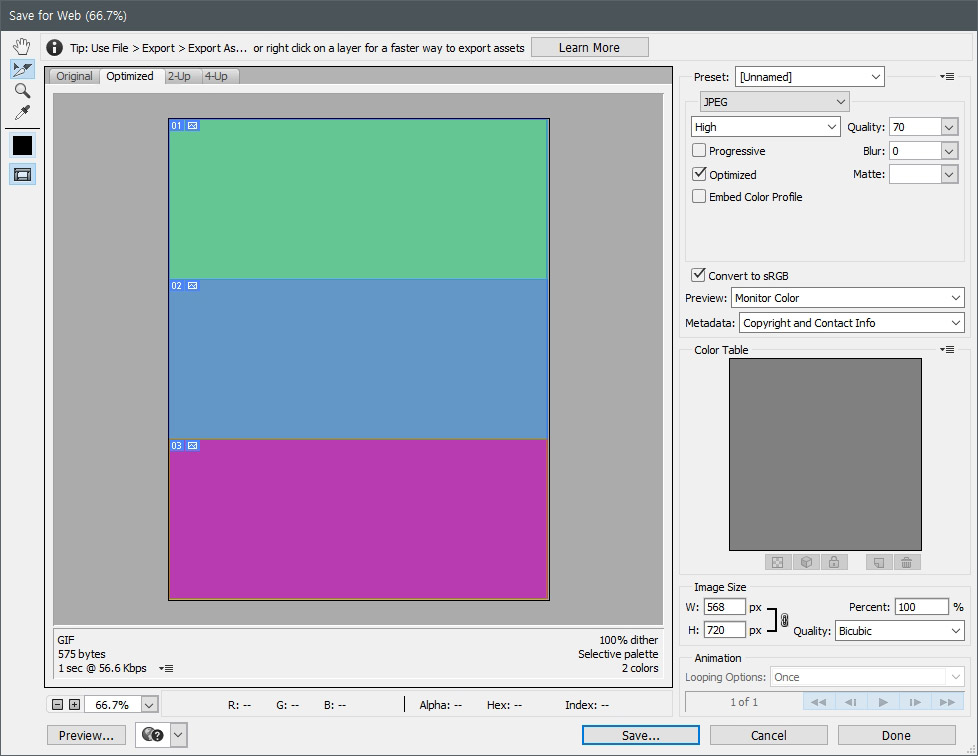
웹용으로 저장에서 확장자를 jpeg로 선택하고 그대로 저장을 하면 아래와 같이 저장이 됩니다.
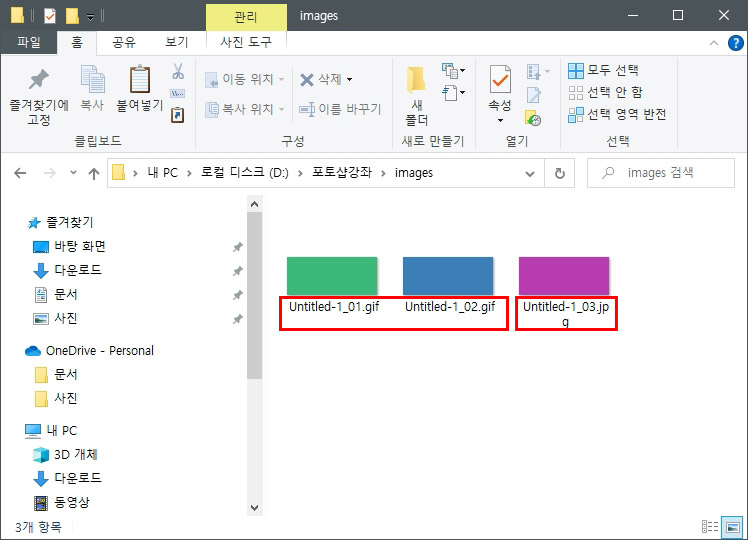
슬라이스 파일 2개는 gif로 나오고 하나는 jpg로 나왔네요.
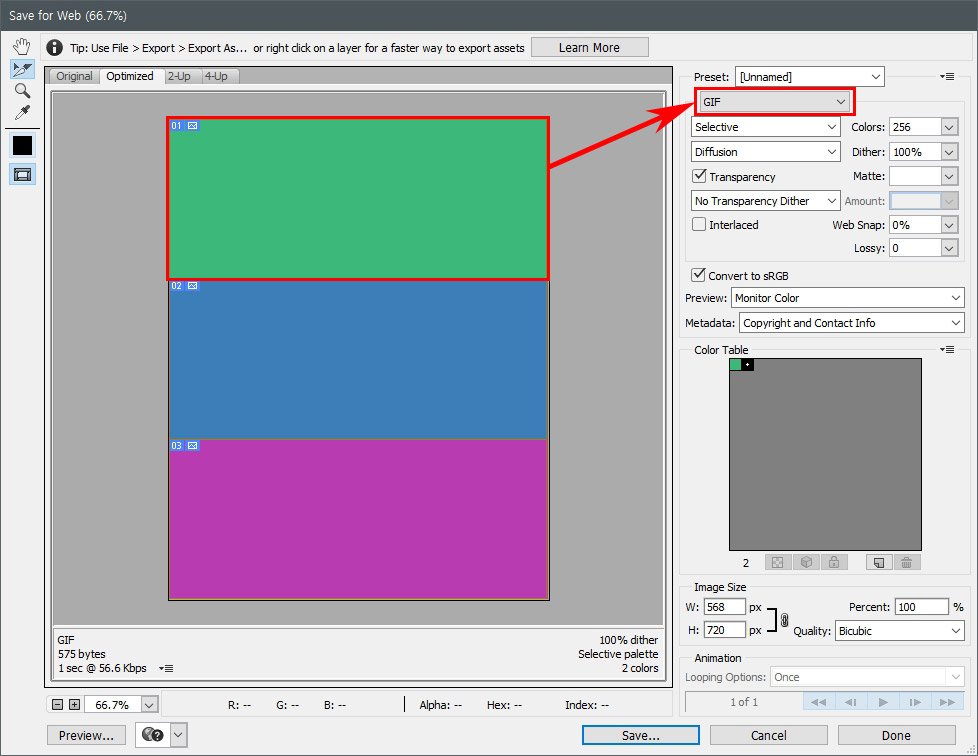
다시 웹용으로 저장으로 들어가서 슬라이스 된 이미지를 하나씩 클릭해 보세요. 그러면 오른쪽처럼 확장자가 표시되는 것을 확인하실 수 있습니다.
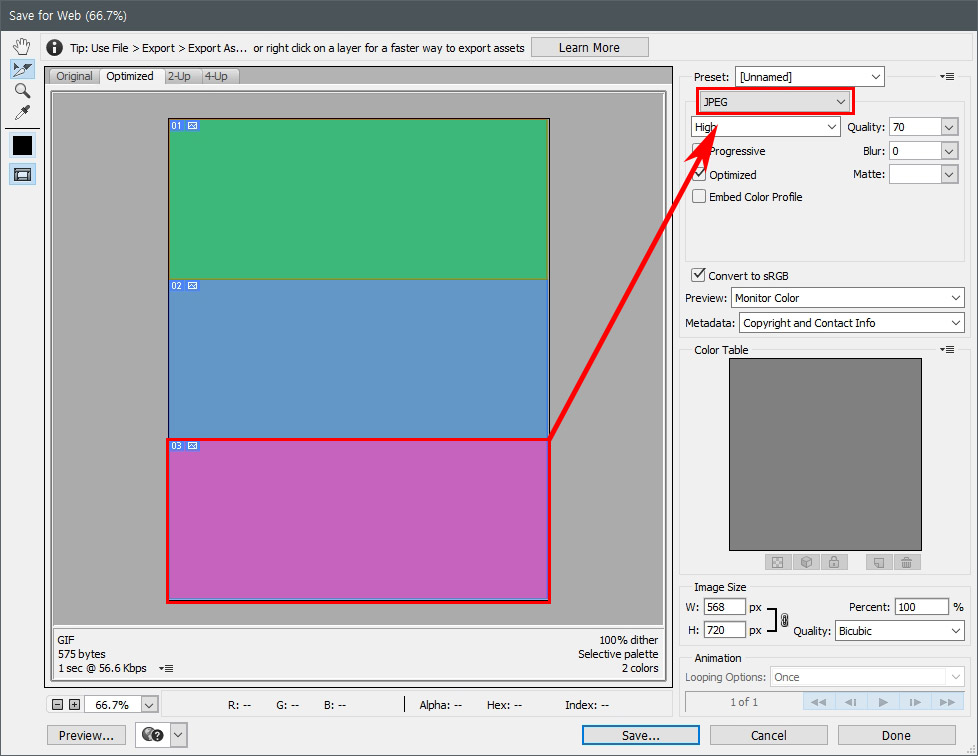
맨 마지막 이미지를 클릭하니 이것만 jpeg로 설정되어 있습니다. 확장자가 다르게 저장되는 이유는 개별 이미지의 확장자가 다르게 설정되어 있기 때문입니다. 여기서 개별 이미지를 하나씩 클릭해서 확장자를 바꾸신 후 저장하실 수 있습니다.
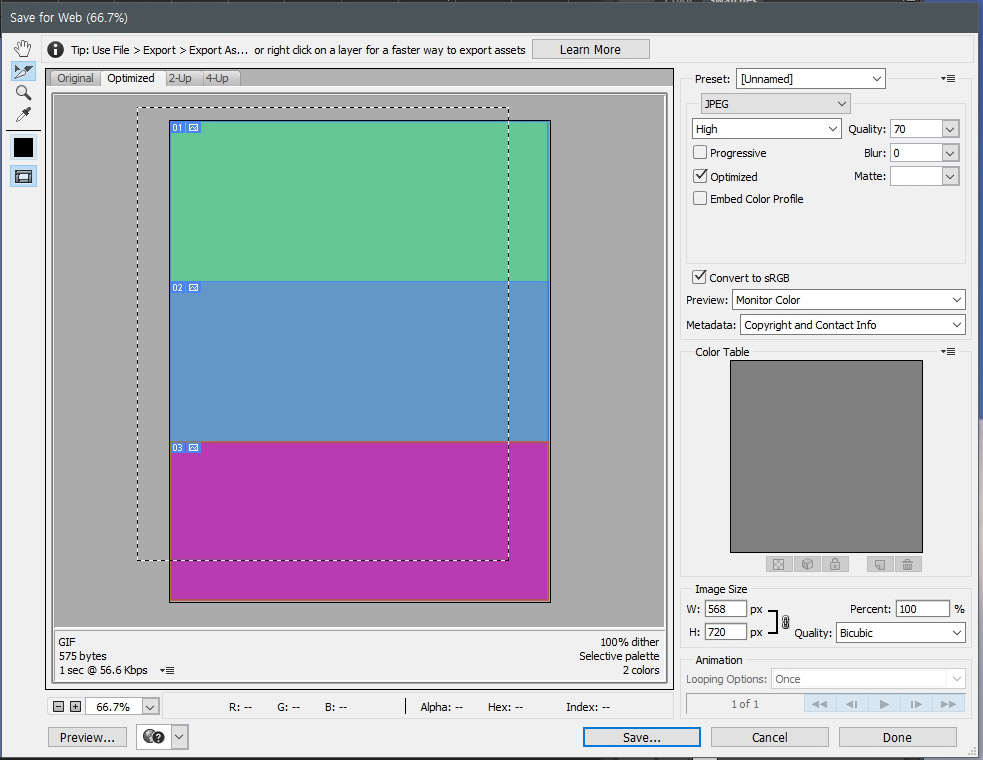
아니면 이미지를 축소해 놓은 마우스로 드래그해서 다음 전체 이미지를 한꺼번에 선택해 줍니다. 모든 슬라이스 이미지를 선택한 다음 다시 확장자를 지정한 후 저장하시면 해결이 됩니다.
포토샵 웹용으로 저장 오류, 갑자기 안될 때 확인
포토샵에서 "웹용으로 저장(레거시)" 기능이 있죠. 영문 버전에는 "Save for Web(Lagacy)"이라고 나오는데 용량이 큰 사진이나 이미지를 웹페이지에 올릴 수 있게 용량을 확 줄여주는 기능이라 웹디자
lifenourish.tistory.com
포토샵 웹용으로 저장 시 8192px 제한 무시하고 저장하기
포토샵에서 웹사이트에 올리기 편하고 그림을 압축시켜주는 '웹용으로 저장(Save for Web)' 기능이 있습니다. 웹용으로 저장 기능은 포토샵 CC로 넘어가면서 더 이상 업데이트가 되지 않는 Legacy가
lifenourish.tistory.com





댓글